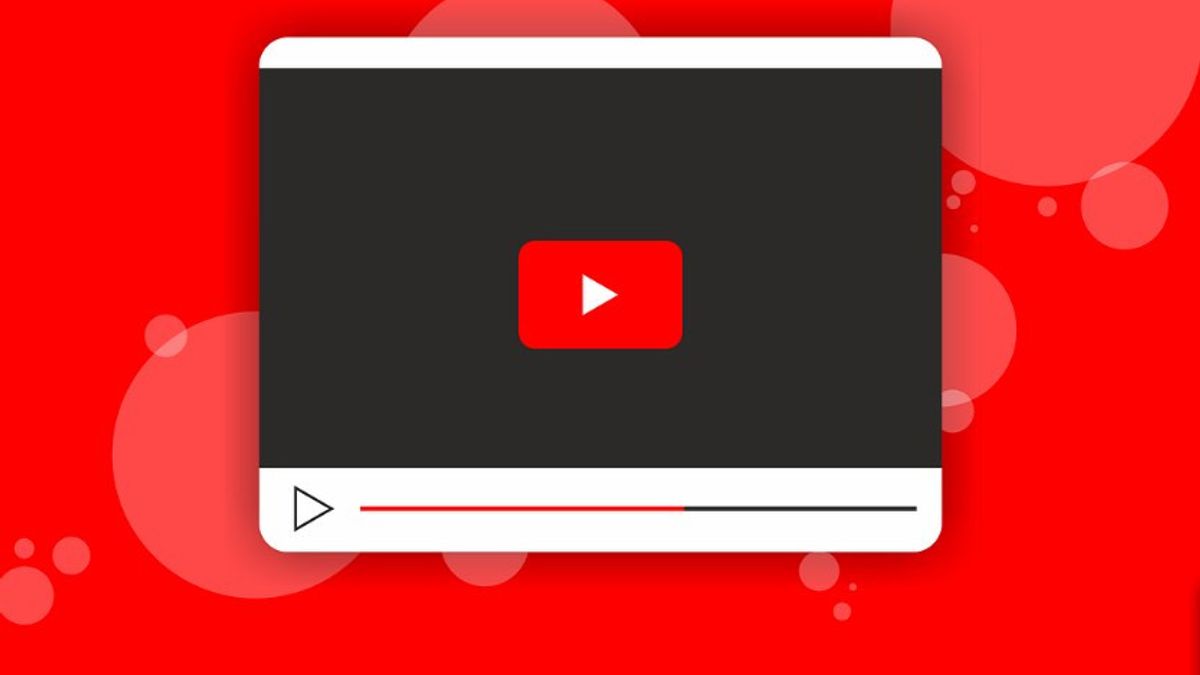YOGYAKARTA - Internet Download Manager (IDM) est actuellement un logiciel populaire utilisé pour télécharger des vidéos à partir de divers sites, dont l’un est des vidéos de YouTube.
Bien que les utilisateurs puissent regarder des vidéos YouTube directement sur leur appareil, pour certains utilisateurs, regarder des vidéos hors ligne est plus pratique car ils ne rencontreront pas de problèmes de connexion Internet qui se produisent souvent.
De plus, le téléchargement de vidéos YouTube à l’aide d’IDM est plus rapide que les autres logiciels. Surtout si votre appareil a déjà l’extension IDM, il est donc plus facile de télécharger des vidéos.
Cependant, de nombreux utilisateurs ne savent toujours pas comment télécharger des vidéos YouTube à l’aide d’IDM. En fait, c’est très facile à faire.
Si vous êtes toujours confus quant à l’utilisation d’IDM pour télécharger des vidéos YouTube, l’équipe VOI ci-dessous a compilé les étapes que vous pouvez suivre.
Comment télécharger des vidéos YouTube à l’aide d’IDMPour télécharger des vidéos YouTube à l’aide du logiciel IDM sur un ordinateur ou un ordinateur portable, la première étape consiste à ouvrir un navigateur Google Chrome ou Mozilla Firefox.
Ensuite, accédez au site YouTube et recherchez la vidéo que vous souhaitez télécharger. Cliquez sur la vidéo pour continuer le processus.
Si vous utilisez une ancienne version d’IDM, attendez qu’elle indique Télécharger la vidéo à partir de cette page ou Télécharger cette vidéo. Après cela, cliquez sur Télécharger la vidéo à partir de cette page.
Ensuite, une fenêtre contextuelle apparaîtra sur l’écran de l’ordinateur ou de l’ordinateur portable de l’utilisateur, cliquez sur Démarrer le téléchargement et la vidéo sera traitée en quelques instants pour le téléchargement.
La vidéo téléchargée sera stockée dans le dossier Téléchargements de votre ordinateur portable ou de votre gestionnaire de fichiers. Les utilisateurs peuvent également vérifier si le processus de téléchargement est terminé.
Pendant ce temps, si vous utilisez la dernière version d’IDM, une icône IDM apparaîtra au bas de la vidéo. Les utilisateurs peuvent également cliquer sur l’icône et la vidéo YouTube que vous avez sélectionnée sera téléchargée par votre appareil.
En outre, les utilisateurs peuvent vérifier les résultats téléchargés dans le dossier Téléchargements du gestionnaire de fichiers sur votre appareil et les lire hors ligne.
Cela peut rendre les utilisateurs plus à l’aise pour regarder les vidéos que vous voulez. La raison en est qu’en téléchargeant des vidéos, il n’y aura pas d’annonces qui apparaissent généralement au milieu de la vidéo.
C’est ainsi que vous pouvez télécharger des vidéos YouTube à l’aide d’IDM. Les utilisateurs peuvent suivre les étapes ci-dessus afin de pouvoir regarder des vidéos hors ligne.
The English, Chinese, Japanese, Arabic, and French versions are automatically generated by the AI. So there may still be inaccuracies in translating, please always see Indonesian as our main language. (system supported by DigitalSiber.id)